
わたしはマクロ管理法という食事管理法を実践しています。
このマクロ管理法という食事管理で結果を出せるかどうか。
つまりは、マクロ管理法で痩せるためには「カロリーとPFC値」を自分で計算し、管理することがとっても重要になります。
でも、メニューを考え、食事を作り、そのカロリーやPFC値を計算して、食事をとる。

そんなの毎食続けるなんて、考えただけで…震える

はい!そんなあなたのために、マクロ管理法を超絶簡単に継続できる方法を教えるよ!
ということで、今回の記事は「マクロ管理法を簡単に攻略するために使えるおすすめアプリ」を3つご紹介します!
ぜひあなたには、自分にあったアプリを見つけてもらって、マクロ管理法を自分のものにしてもらいたいと思います!
そもそもマクロ管理法ってなに?
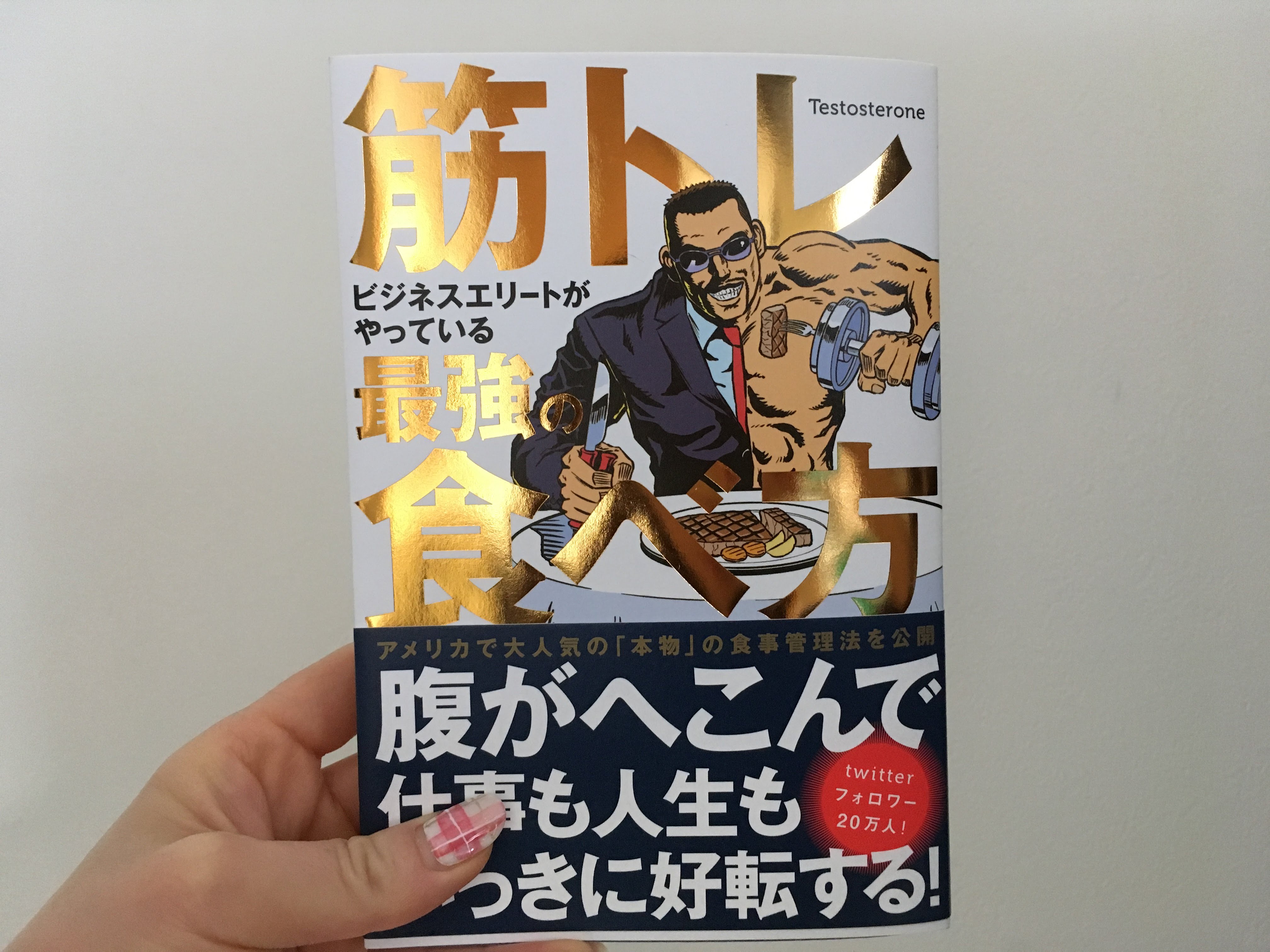
絶対にそんな人はいないと思いますが

マクロ管理法って痩せる方法なの?
という方のために、マクロ管理法について簡単に説明します。
もう知ってるよ!という方は、ここはすっ飛ばしていただいてOKでございます。
マクロ管理法とは「どんな悩みも筋トレで全て解決する社長」ことTestosteroneさんが推奨する「最強の食事管理法」です。
具体的には、自分の身長・体重・年齢から、4つの目標値を算出し、その目標値ぴったりになるよう食事するのです。
4つの目標値というのが下のやつ
- カロリー
- タンパク質量(P)
- 脂質量(F)
- 炭水化物量(C)
でもねぇ、1日3食たべる毎に、ノートにメニューを書き出し、食材のグラムを量って、PFC含有量とカロリーを調べて計算する。
なーんて、想像しただけで絶対にできませんよね?
でも、それがマクロ管理法という食事管理法なわけです。
こんな面倒な事を継続してください!
と言ったって、わたしを含め、ほとんどの人が

絶対に痩せるって知ってても、やらない(笑)
って当然なりますよね?
実はね、この面倒な作業は、アプリを使えば、ぜ~んぶ自動でしてくれます!
あなたはアプリに食材やメニューを入力するだけ。
なんなら、食事の写真を撮るだけで、勝手に認識してくれちゃうアプリもあるのです!

じゃぁ早速、マクロ管理法を簡単に続けるためのアプリを3つご紹介しましょう!
と言いたいところですが、まずは、自分の4つの目標値を知らずに、マクロ管理法の攻略はできません。
次の章では、面倒な計算は一切せず、数値の入力をするだけで、あなたの4つの目標値を計算する方法をご紹介します。
3つの数値を入力するだけであなたの4つの目標値がわかる!

では、アプリでマクロ管理法を実践するのに必要な「あなたの4つの目標値」を計算してみましょう。
簡単に流れを説明しますね。
- マクロ計算シミュレーター へ移動
- あなたの身長・体重・年齢を入力
- アクティブ度・目的を選択後
- 計算ボタンを押す
ちなみにアクティブ度の説明にはこのように書かれています。
アクティブ度が低い人(基礎代謝×1.2)
座り仕事が多く、一日の運動は偶に歩いたり階段を上ったりする程度の人。
アクティブ度がまあまあの人(基礎代謝×1.55)
立ち仕事や重労働が多く、比較的一日中動き回っている人
アクティブ度がかなり高い人(基礎代謝×1.725)
立ち仕事や重労働が多く、それに加えジムでトレーニングを行ったり運動をしている人
(DIET GENIUS:アクティブ度 計算の解説より抜粋)
この解説を読んで、毎日1時間程度ですが、運動しているわたしは「まあまあ」を選択しました。
最後に目的を選んで、計算ボタンを押せば、4つの目標値が出ます!
ちなみに、わたしの4つの目標値はこちら。
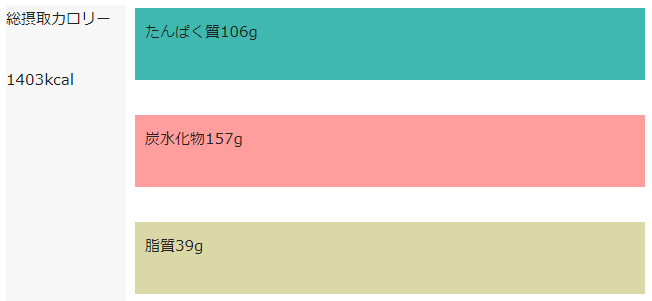
この画像の数値に近づけます。
オーバーもいけませんが、少なすぎもいけません。
しかしながら、数値がピッタリになることもまた、奇跡に近いわけです。
筋トレ社長が言うには、ある程度の誤差はOKとのこと。
なお、1gの誤差もなく完璧に行おうとする必要はない。タンパク質と炭水化物は±10%、脂質は±5%の誤差の範囲内であればOKだ。
では、マクロ管理法で重要な「4つの目標値」がわかりましたね。
ここからは、いよいよ、マクロ管理法にぴったりなアプリの紹介と使い方について解説していきます!
おすすめアプリ①【あすけん】
PFC値を守るために必要なアプリとして私が使用しているのは「あすけん」というアプリです。
わたしは、この「あすけん」「あすけん」アプリを、マクロ管理法で食事管理をする前から、ずっと利用しています。
あすけんアプリ内には、ミキちゃんというコンシェルジュが常駐していて、1日の始まりや、入力が終わると、アドバイスや応援などしてくれます。
入力を何日かサボると、未来ちゃんに「会えなくて寂しかったです」なんて悲しまれます。
アプリは初心者でも使いやすく、とても見やすくなっています。
では、実際にわたしのとある日の朝ごはんを記録してみましょう。
あすけんで食事を記録する方法
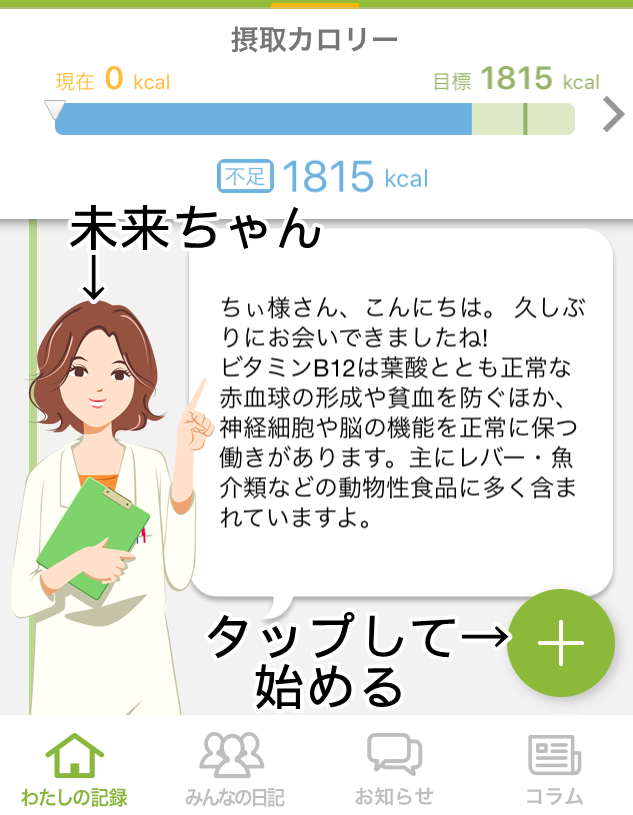
あすけんのアプリは(+)をタップすることで全てが始まります。
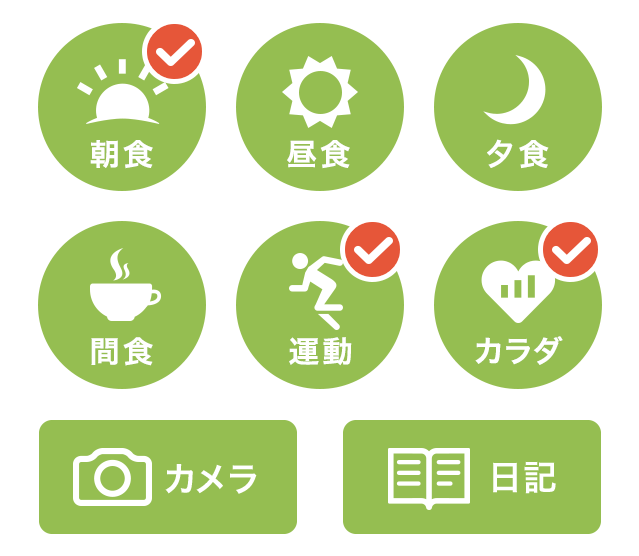
(+)をタップすると、この画面になります。
今回は朝ごはんを入力したいので、朝食をタップしてみましょう。
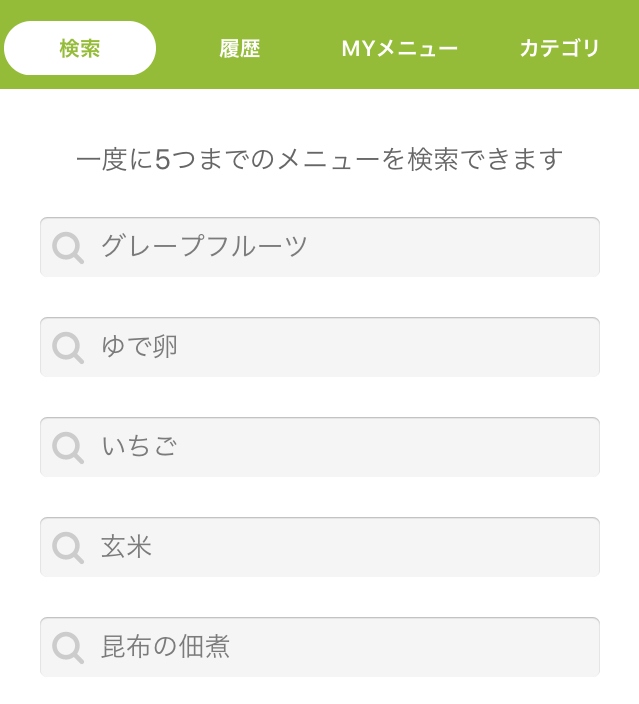
すると、食材やメニューを検索する画面になります。
一度に5つも検索ができるようになっています。
グレープフルーツ、ゆで卵、いちご、玄米、昆布の佃煮と、朝食に食べたものを5つずつ入力して、検索ボタンをタップします。
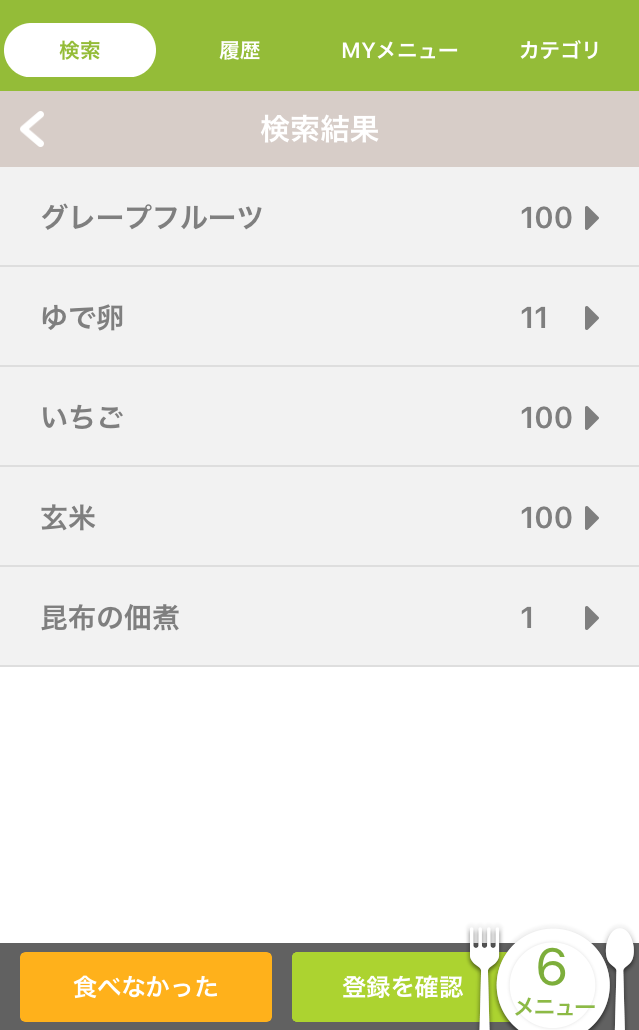
するとこのような画面が出てきます。
まずは、グレープフルーツをタップしてみましょう。
すると、グレープフルーツに関する食材や、メニュー候補がずら~っと出てきますので、グレープフルーツを登録します。
食材ごとに同じことをして、登録を繰り返します。
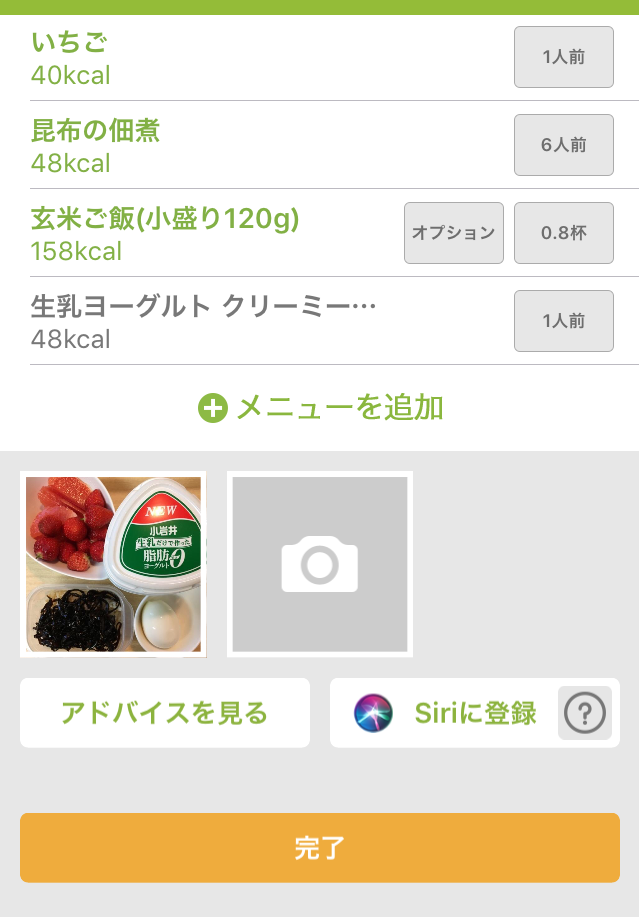
ちなみに、わたしは朝ごはんに玄米を100g食べました。
でもメニューを選ぶ際に、100gの玄米ご飯がぱっと出てなかったので、120gの玄米ご飯を選びました。
そんなときは、右のボタンで量の調整をしましょう。
自分が食べたものの写真を登録することもできますから、自分の備忘録にもなりますね。
あすけんで4つの目標値を見る方法
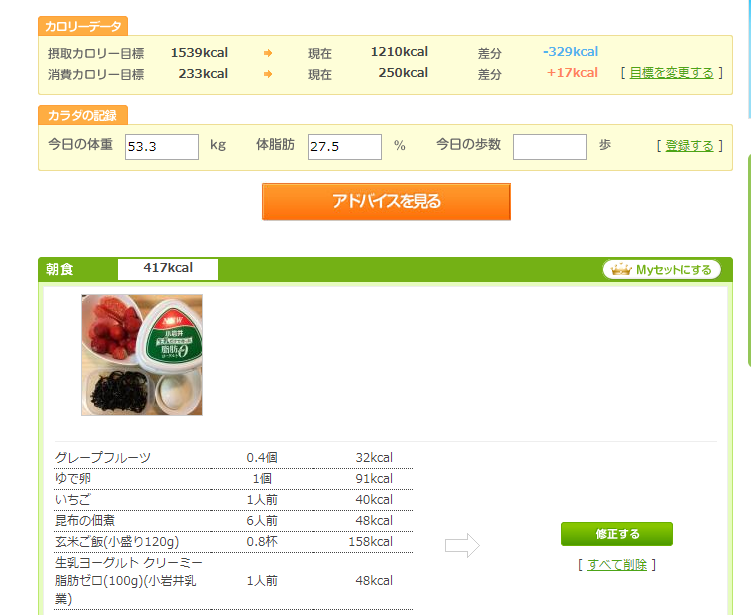
それでは、あすけんアプリで4つの目標値を確認する方法をご紹介しましょう。
あすけんでPFC値を確認するには、月額300円のプレミアムサービスに入会する必要があります。

えぇー有料なのぉー
じ
つ
は
ここだけの話。

無料でPFC値を確認する裏技があります!
Safari や GoogleChrome、IEなどの、ブラウザで「PC版あすけん」を利用すると、PFC値を確認することができます。
ではその方法をご紹介します。
まずはブラウザで「あすけん」と検索しましょう。
出てきたあすけんにログインし、一番下までスクロールします。
すると
すると、PC版のあすけんのTOP画面が表示されると思います。
TOP画面に「食事記録」がありますよね?
その下にの「アドバイスを見る」をタップすると、カロリーやPFC値が表示されますよ。
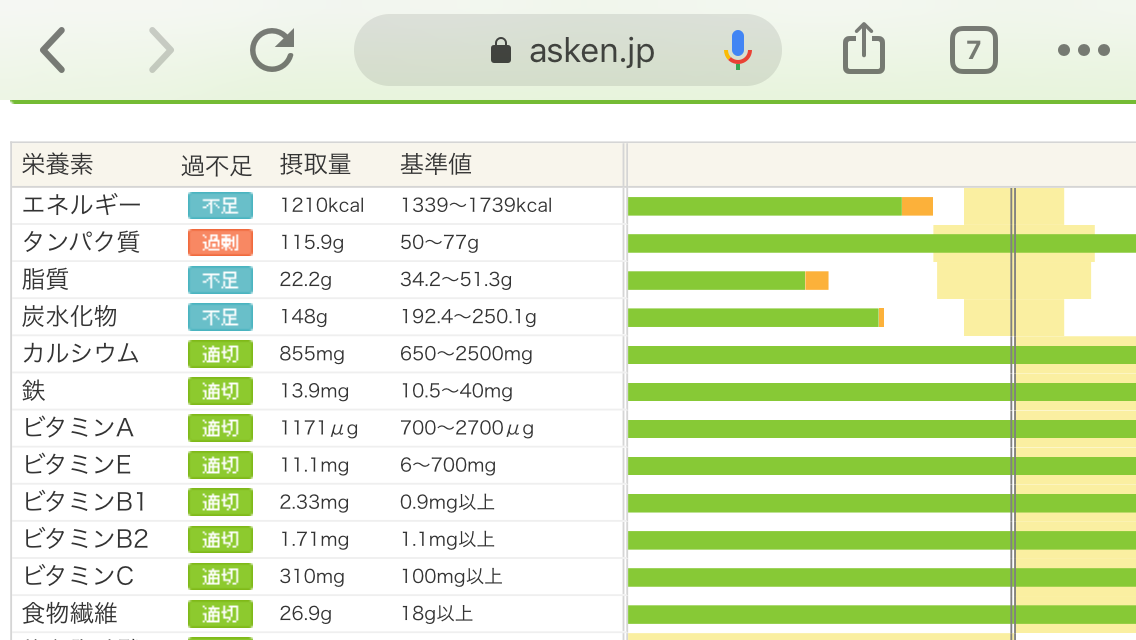
これで4つの目標値を確認することができます。
月額300円のプレミアムサービスは1.5倍の減量効果!?
無料会員でも3食記録してPC版を見れば、PFC値が確認できます。
でも、アプリ上でPFC値がわかった方が便利ですし、プレミアム会員になると、1食記録する毎に未来ちゃんからアドバイスがもらえます。
朝食・昼食を記録し、夕食の際には、タンパク質を予定より多く取ったほうがいいな、とか、昼食で炭水化物と脂質を取り過ぎたから、夕食は少なめに。
といった具合に、今現在のPFC値がわかると、4つの目標値の管理がしやすくなります。
ですから、プレミアム会員になると、無料会員の1.5倍の減量効果がある(あすけんが言うにはそうらしい)ようです。
そしてプレミアムサービスのイチオシは、食べた食事の写真を登録すると、アプリが画像解析してくれます。
すごいよね~。
詳細は、あすけんのアプリをダウンロードして確認しみてください。
おすすめアプリ②【MyFitnessPal】
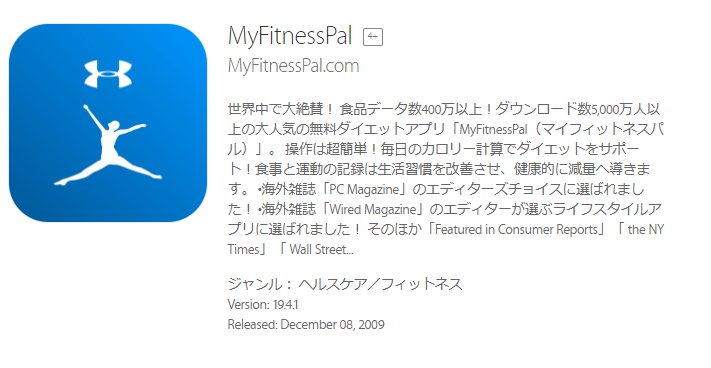
MyFitnessPalはアンダーアーマー社が提供しているアプリです。
アンダーアーマー社ではこのアプリの他にもランニングに特化したアプリやワークアウトを記録できるアプリなど様々なアプリを提供していて、それらのアプリを連動させることができます。
MyFitnessPalは、食べ物を記録しPFC値の管理をすることはもちろん、トレーニングも記録できます。
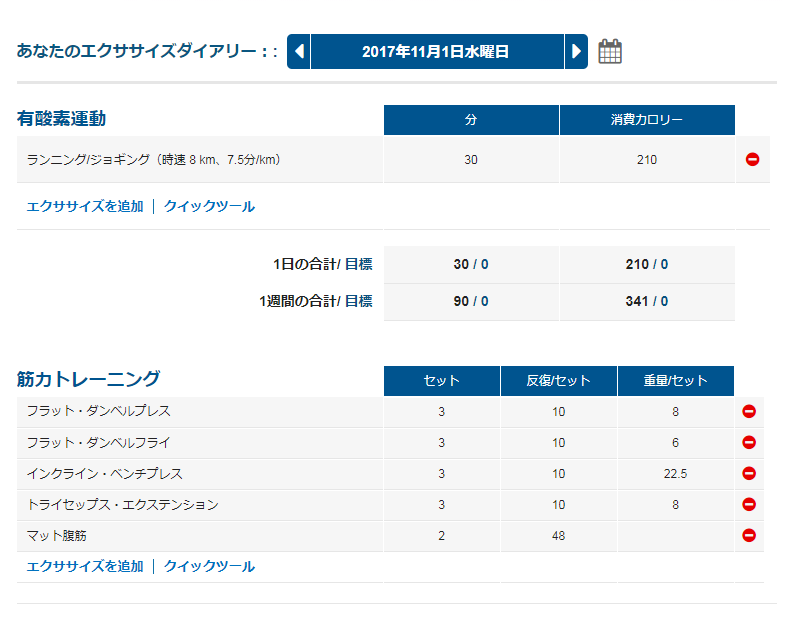
あすけんでは「筋トレ」という項目しかありませんが、MyFitnessPalではトレーニングの重量やセット数まで記録することができます。
MyFinessPalでは、無料会員でできることが幅広く、あすけんでは有料会員にならないと使用できない、レシピの登録が無料でできます。
そのほかMyFitnessPalでは、4つの目標値を無料で設定することが可能です。
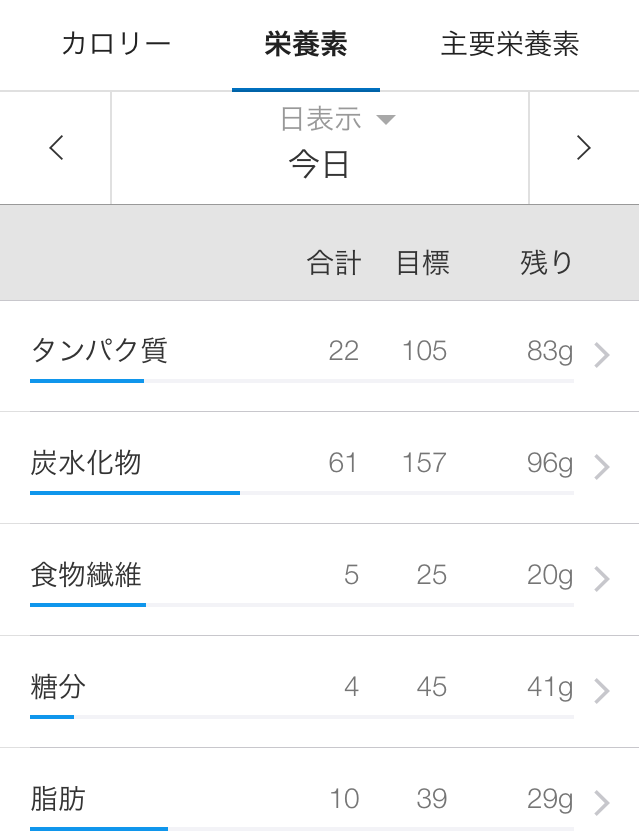
MyFitnessPalで設定した目標値は、食事を記録するたびに、残りが計算されます。
食後に残りの数値を確認することで、食べ過ぎや、食べなさすぎがわかりますので、食事管理がしやすいのもいいですね。
1日の食事の記録を終え、完了するボタンをタップすると、5週間後の予想体重が表示されます。

今日の調子で行けば…という仮定の話なのですが、この目安は、実際にここまで減ります
今の食事を5週間後続けると2キロ減る。
という未来が見えていれば、モチベーション維持になります。
そしてMyFitnessPalのすごい所は、商品のバーコードを読み取る機能がついていることです。
スーパーで売られているほとんどのものが、バーコードでを読み取ることができます。
便利ですね~。驚愕です。便利すぎて震えます!
これが無料で使えるとは、さすがアンダーアーマーです。
MyFinessPalでの食事記録方法や4つの目標値の管理方法はこちらの記事に、ものすごーく詳しく書いておりますので参考にしてください。
おすすめアプリ③【カロミル】
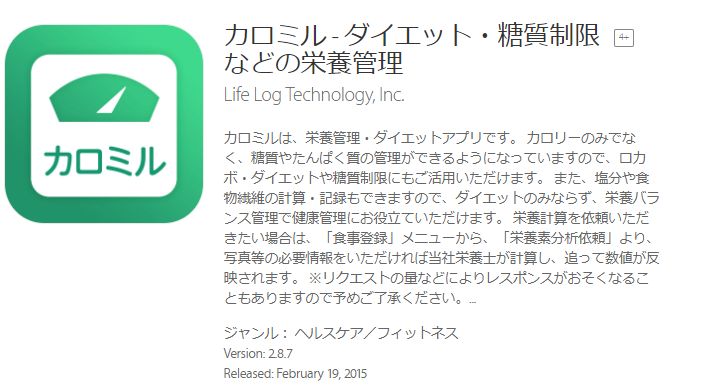
わたしがカロミルを使用して一番ビックリしたのが、食品の写真を撮影するだけで、写真の解析をし、メニュー候補を3つずつ提案してくれる事です。
うまく説明できないので、ここからは画像を使ってご紹介しましょう。
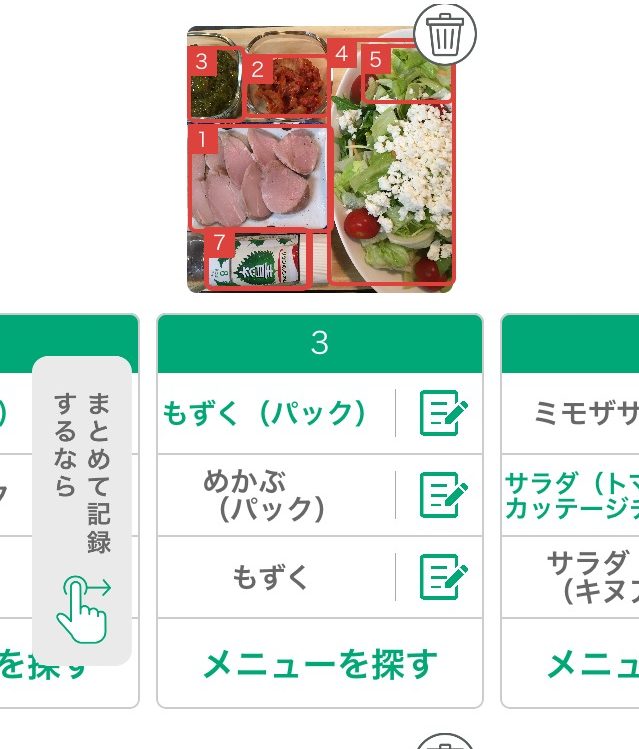
写真を撮ると、アプリが写真を解析し、画像のように、メニューを提案してくれます。
解析結果はその日によって違い、全て当たっている日もあれば、全部ハズレてる日もあります(笑)
わたしは1つのお皿にいろんな種類の食材を入れてしまうので、なかなか解析しづらいらしいです。
わたしは、自分の食事メニューをインスタでご紹介しているので、1つの画像に全てのメニューがおさまるよう写真を撮っていますが、解析結果のことを考えると、食品は1品ずつ撮影したほうが、正解率が上がると思われます。
その他、カロミルがマクロ管理法に適している点は、4つの目標値を数値として入力できるところでしょう。
カロミルは、写真解析機能があるので記録が楽ですし、分析機能も充実しています。
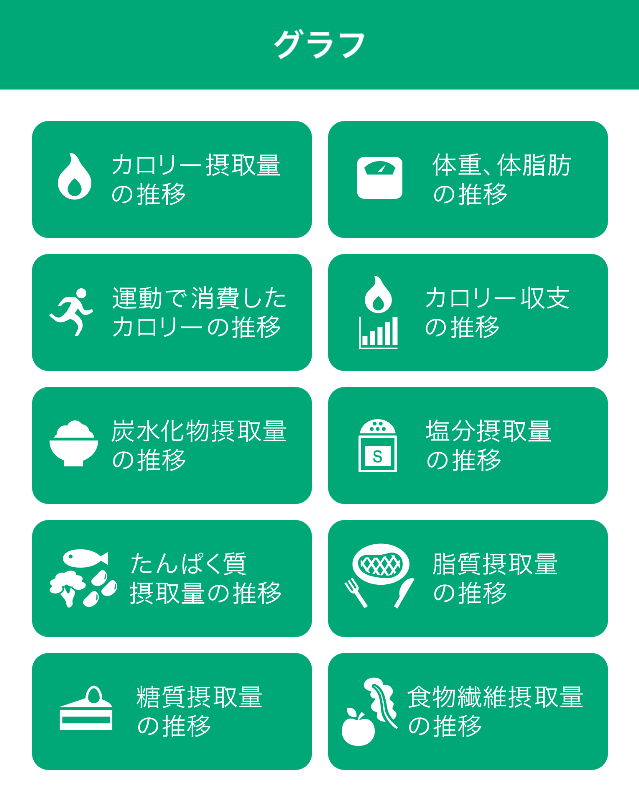
でも、わたしはカロミルを使いません。
わたしが感じたカロミルの一番のマイナスポイントが、メニューの詳細がわからないところです。
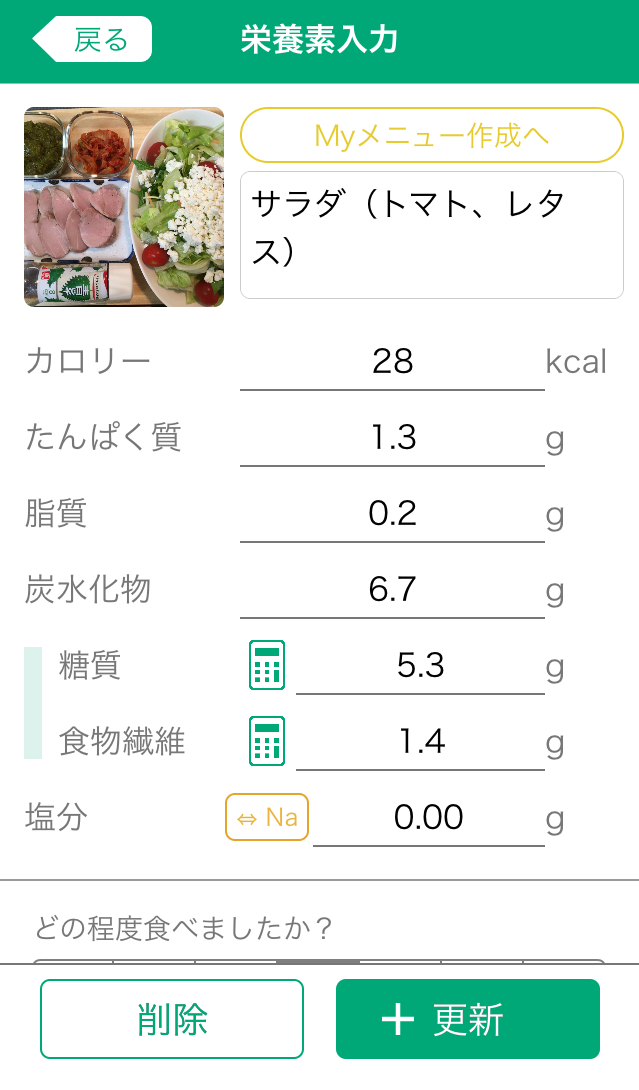
写真解析によって、レタスとトマトで構成されたサラダと判断することができました。
ただね、1人前と表示されるんですよ。
1人前ってレタス何gのことなのか。
ミニトマトは何gの設定なのか。
そこがわからないので、カロミルの1人前とわたしの1人前がイコールなのかの判断ができません。
でも、カロミルの写真解析力はかなり高く、市販されている商品はほとんど解析してくれます。
カロミルは自炊する人よりは、コンビニや外食中心の方にぴったりなアプリだと思います。
イメージとして、若い方の一人暮らしにはとっても便利なのかなと感じました。
マクロ管理法に使えるアプリ3選のまとめ
| あすけん | MyFitnessPal | カロミル | |
| 目標値の設定 | できない | %で設定できる | 数値で設定できる |
| 写真解析で記録 | できる(有料) | できない | できる(無料) |
| 自炊メニューの登録 | できる(有料) | できる(無料) | できない |
あすけん・MyFitnessPal・カロミル
この3つのアプリを比較してみて、それぞれに特徴があることがわかりました。
あすけんアプリは、月額300円の有料会員になると、MyFitnessPalとカロミルの良いところをどちらも使えます。
食事が自炊中心で、食材のグラムまで完璧に管理したい方には、MyFitnessPalが向いています。
とりあえず簡単に楽して継続させたい方には、画像解析を無料でしてくれるカロミルが向いています。
マクロ管理法で結果を出すためにはカロリーとPFC値の管理が、とても重要です。
4つの目標値を管理し、継続するカギは、あなたのが使いやすい!と思うアプリを選択できるかどうかにかかっています。
ちなみにわたしがオススメするのは、あすけんの有料会員です。
あすけんをオススメする一番の理由は、あすけんのデータベースに登録されているメニューの詳細がわかるところです。
例えば、レタスときゅうりのサラダ=きゅうり30g+レタス50gで構成されていることがわかります
これは、MyFitnessPalやカロミルにはない機能です。
これがわかると、完璧な食事管理ができるんですよね。
ぜひあなたにぴったりなアプリを見つけていただき、マクロ管理法でリバウンドしないカラダをGETしていただきたいと思います!

あれ?痩せたー?
ねぇ何して痩せたの?教えて教えて!
と会う人会う人に言われる快感をぜひ味わってください!
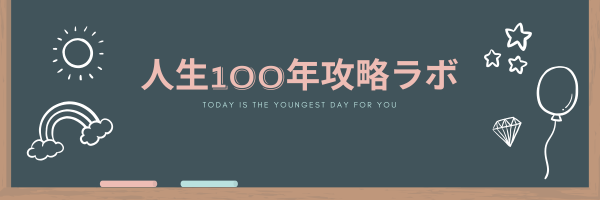
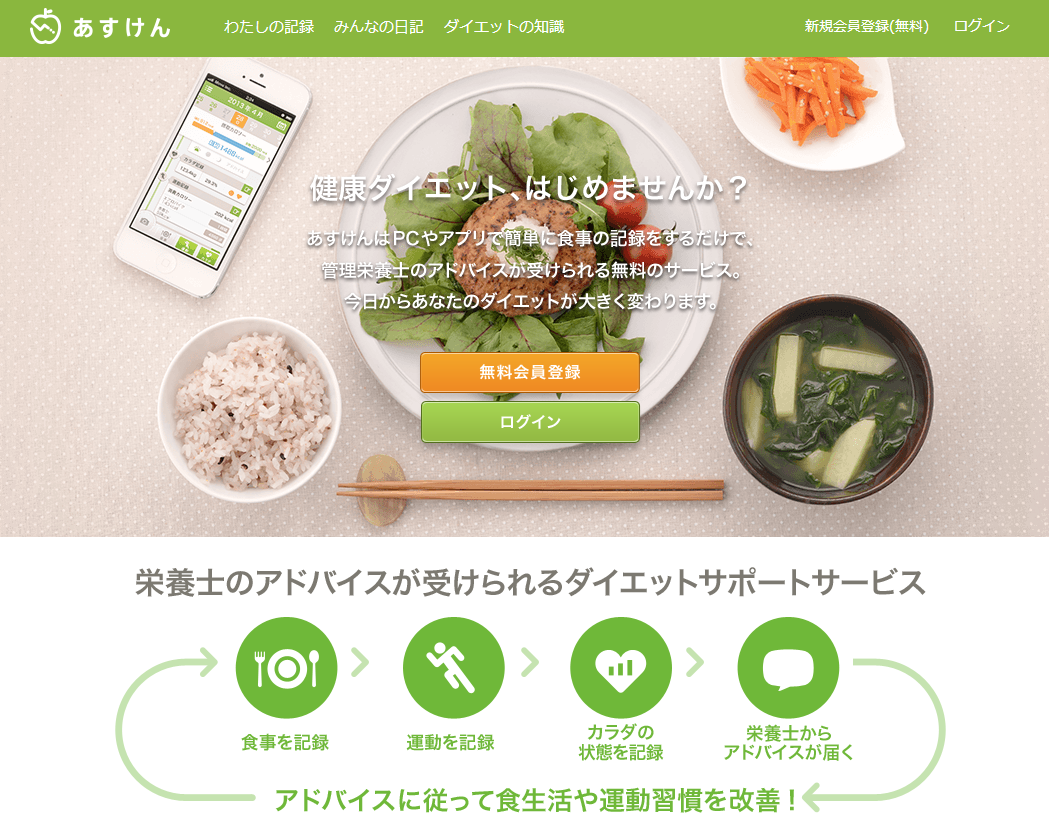


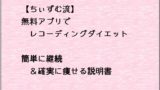


コメント